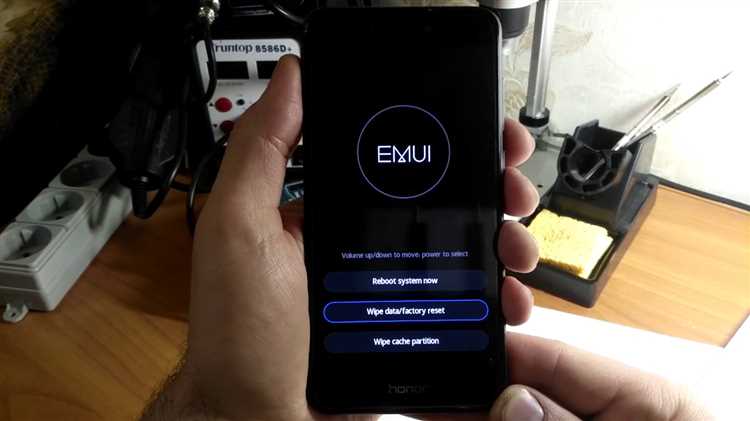
Если ваш смартфон Honor 8X начал работать медленно, часто зависать или возникли другие проблемы, одним из решений может быть сброс устройства до заводских настроек. Этот процесс удаляет все данные, включая приложения, файлы и настройки, возвращая телефон к исходному состоянию. Важно помнить, что сброс до заводских настроек – это крайняя мера, которая требует предварительного резервного копирования важных данных.
Перед выполнением сброса рекомендуется сохранить все данные на внешнем носителе или в облачном хранилище. После сброса восстановить их будет невозможно. Чтобы избежать неприятных последствий, внимательно следуйте пошаговой инструкции, которая описана ниже.
Для сброса Honor 8X существуют два основных способа: через меню настроек и через режим восстановления. Оба метода достаточно просты, но если ваш телефон не включается или не работает нормально, лучше воспользоваться вторым вариантом. Важно также отметить, что сброс до заводских настроек приведет к удалению всех пользовательских данных, поэтому заранее подумайте, что нужно сохранить.
Подготовка к сбросу: резервное копирование данных

Перед выполнением сброса Honor 8X до заводских настроек важно создать резервные копии всех данных, чтобы не потерять информацию, которую вы не хотите потерять. Это позволит вам восстановить контакты, фотографии, документы и другие важные файлы после завершения сброса.
Вот несколько ключевых шагов, которые следует предпринять для надёжного резервного копирования:
- Резервное копирование через Google аккаунт: Все данные, связанные с вашим аккаунтом Google, можно синхронизировать с облаком. Это включает контакты, календарь, заметки и приложения. Для этого перейдите в Настройки > Аккаунты > Google, выберите нужный аккаунт и убедитесь, что синхронизация включена для всех данных.
- Резервное копирование фотографий и видео: Используйте Google Фото для сохранения изображений и видеозаписей. Перейдите в приложение Google Фото, включите автоматическую синхронизацию, и все новые фотографии будут автоматически загружаться в облако.
- Резервное копирование сообщений: Для SMS и WhatsApp можно использовать встроенные функции резервного копирования. В WhatsApp перейдите в Настройки > Чаты > Резервное копирование чатов и выполните синхронизацию с Google Диском.
- Резервное копирование данных приложений: Некоторые приложения, такие как мессенджеры и социальные сети, предлагают свои собственные способы резервного копирования. Например, в Instagram можно сохранить историю чатов и медиафайлы, а в Telegram все данные хранятся в облаке.
- Копирование данных на ПК: Если вы хотите сохранить файлы, которые не синхронизируются с облаком, подключите телефон к компьютеру через USB-кабель и вручную перенесите фотографии, видео и документы на жёсткий диск.
- Резервное копирование приложений: Используйте Google Play для восстановления приложений после сброса. Перед сбросом убедитесь, что в аккаунте Google синхронизированы данные о ваших приложениях, чтобы легко их восстановить.
Не забудьте, что перед началом процесса сброса стоит также проверить наличие актуальных версий всех резервных копий, чтобы избежать потери важных данных.
Как выполнить сброс через меню настроек телефона

Для того чтобы сбросить Honor 8X до заводских настроек через меню настроек, выполните следующие шаги:
1. Откройте настройки на вашем устройстве. Для этого зайдите в меню приложений и выберите иконку «Настройки» (обычно она выглядит как шестеренка).
2. Перейдите в раздел «Система». Прокрутите вниз и найдите пункт «Система», кликните по нему для дальнейших настроек.
3. Выберите «Сброс». В разделе «Система» найдите пункт «Сброс», нажмите на него. В этом разделе будут доступны различные варианты сброса, включая сброс настроек.
4. Нажмите на «Сброс данных». После выбора раздела «Сброс» выберите опцию «Сброс данных», которая приведет к удалению всех данных с устройства.
5. Подтвердите сброс. На экране появится уведомление, предупреждающее о потере всех данных. Прочитайте предупреждение и нажмите на кнопку подтверждения, чтобы начать процесс сброса.
6. Подождите завершения процесса. Сброс займет несколько минут. После завершения телефон автоматически перезагрузится, и на экране появится первоначальная настройка устройства, как после покупки.
Важно: Перед выполнением сброса рекомендуется создать резервную копию важных данных, так как все файлы, приложения и настройки будут удалены без возможности восстановления.
Альтернативный способ: сброс через меню восстановления

Если ваш Honor 8X не загружается нормально или вы не можете получить доступ к настройкам устройства, сброс через меню восстановления – эффективный способ вернуть телефон к заводским настройкам.
Чтобы выполнить сброс через меню восстановления, выполните следующие шаги:
- Выключите устройство. Убедитесь, что смартфон полностью выключен.
- Запустите режим восстановления. Для этого одновременно нажмите и удерживайте кнопки громкости вверх и питания, пока не появится логотип Honor.
- Выберите «Wipe data/factory reset». В меню восстановления с помощью кнопок громкости прокрутите до опции Wipe data/factory reset и подтвердите выбор кнопкой питания.
- Подтвердите сброс. После этого вам будет предложено подтвердить удаление всех данных. Для подтверждения выберите Yes и нажмите кнопку питания.
- Перезагрузите устройство. После завершения сброса выберите опцию Reboot system now для перезагрузки смартфона.
Процесс сброса через меню восстановления не требует подключения устройства к компьютеру, но важно помнить, что после сброса все данные, включая приложения и настройки, будут удалены. Этот метод подходит, если стандартный сброс через настройки не доступен из-за проблем с операционной системой.
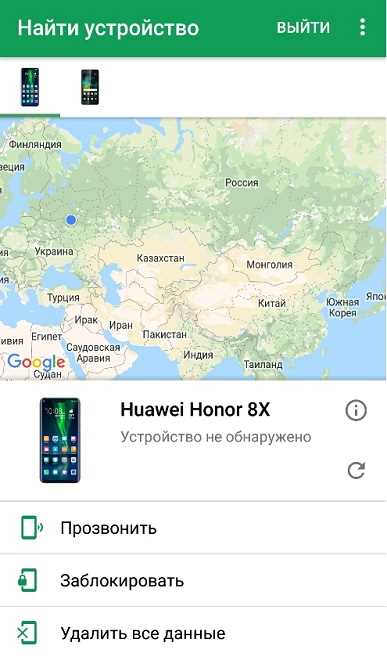
Что делать, если телефон не включается или не работает

Если ваш Honor 8X не включается или не работает, выполните следующие шаги для диагностики проблемы и возможного решения:
1. Зарядите устройство
Проверьте, не разряжен ли аккумулятор. Подключите телефон к зарядному устройству на 15-30 минут. Убедитесь, что зарядное устройство и кабель исправны. Иногда проблемы с зарядкой могут быть связаны с повреждением кабеля или порта.
2. Принудительная перезагрузка
Если экран не реагирует, попробуйте выполнить принудительную перезагрузку. Для этого нажмите и удерживайте кнопку питания в течение 10-15 секунд. Это может помочь, если система зависла или произошел сбой.
3. Проверьте кнопку питания
Иногда проблема может быть в неисправности кнопки питания. Попробуйте несколько раз нажать на нее с разной силой, чтобы исключить механическую поломку. Если кнопка не работает, это может потребовать обращения в сервисный центр.
4. Использование режима восстановления (Recovery mode)
Если телефон не загружается в нормальном режиме, попробуйте войти в режим восстановления. Для этого выключите телефон (если это возможно) и одновременно удерживайте кнопку питания и кнопку увеличения громкости. Если устройство загрузится в recovery, вы сможете выполнить сброс настроек или восстановить систему через опцию «Wipe cache partition».
5. Подключение к компьютеру
Подключите телефон к компьютеру через USB-кабель. Если устройство определяется на ПК, это может свидетельствовать о проблемах с экраном или другими компонентами, но не с самим телефоном. В этом случае можно попробовать выполнить сброс через HiSuite или другие программы для восстановления системы.
6. Проверка на аппаратные неисправности
Если телефон не включается после попыток зарядки и перезагрузки, возможно, проблема связана с неисправностью материнской платы, процессора или аккумулятора. В таких случаях необходима диагностика в сервисном центре.
7. Обращение в сервис
Если предыдущие шаги не помогли, обратитесь в авторизованный сервисный центр Huawei для профессиональной диагностики и ремонта устройства.
Как настроить телефон после сброса: шаги по первичной настройке

После выполнения сброса до заводских настроек на вашем Honor 8X телефон вернется к первоначальному состоянию, как при покупке. Для того чтобы начать пользоваться устройством, выполните следующие шаги:
1. Выбор языка и региона
На первом экране после сброса выберите язык системы. Убедитесь, что выбрали нужный вам язык и регион, так как это повлияет на отображение форматов времени, валюты и другие локальные настройки.
2. Подключение к Wi-Fi







